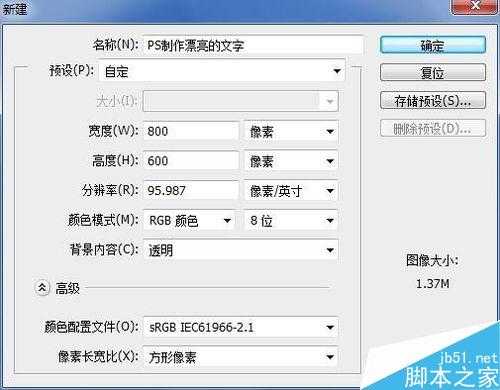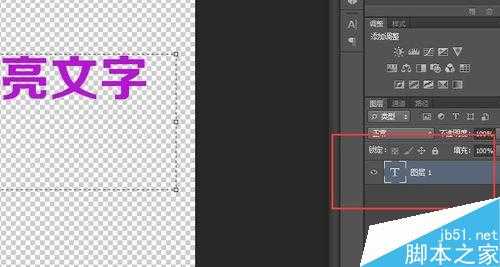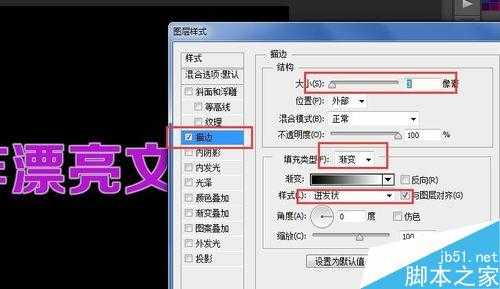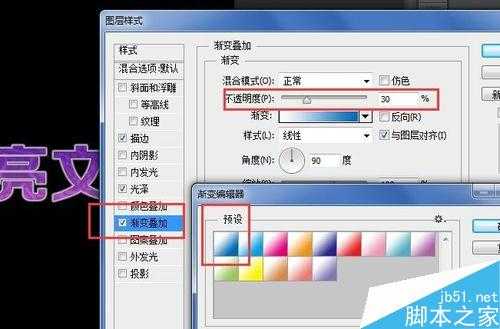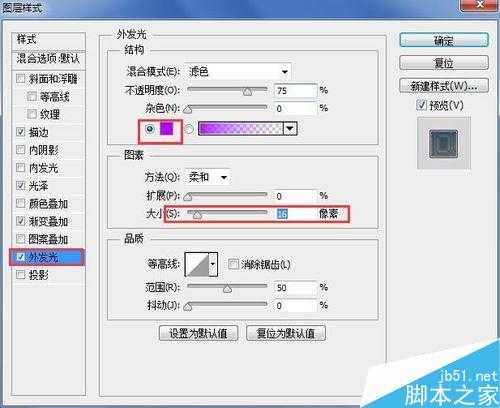白云岛资源网 Design By www.pvray.com
使用PhotoShop(中文名称:图片工厂;简称PS)简单制作漂亮文字,教程很不错,很值得大家学习,一起来看看吧!
方法/步骤
首先呢,我么双击桌面的PS图标,打开PS软件,点击菜单栏的新建,创建一个800*600像素的图片。
点击左侧的快捷文字工具,在屏幕内拖动,输入任意文字。
找到图层,使用右键,在弹出的菜单项目中选择混合选项。为了显示出效果,我新建一个图层,并用黑色填充一下,注意不要覆盖掉文字。
我们点击描边的一栏,设置大小为3,填充类型渐变,样式:迸发状。
光泽样式,不透明度为30,样式如图
找到渐变样式,不透明度为30,选择简单样式中的任意一个。
找到外发光,颜色为紫色,大小为16
点击投影,混合模式为正片叠底,颜色为黑色,因为底层的图层为黑色,所以投影的效果无法体现出来,此时我们将底层的图层填充为白色。
一款漂亮的文字就诞生啦,多运用一下PS中的混合选项,会有更多不同的效果哦
最后再介绍一下系统自带的混合样式模板。单击上面的“样式”二字,在列表中可以看到一些自带的模板,点击右侧的小齿轮可以切换更多样式哦
以上就是用PS简单制作漂亮的文字介绍,操作很简单的,大家学会了吗?希望能对大家有所帮助!
白云岛资源网 Design By www.pvray.com
广告合作:本站广告合作请联系QQ:858582 申请时备注:广告合作(否则不回)
免责声明:本站资源来自互联网收集,仅供用于学习和交流,请遵循相关法律法规,本站一切资源不代表本站立场,如有侵权、后门、不妥请联系本站删除!
免责声明:本站资源来自互联网收集,仅供用于学习和交流,请遵循相关法律法规,本站一切资源不代表本站立场,如有侵权、后门、不妥请联系本站删除!
白云岛资源网 Design By www.pvray.com
暂无评论...
RTX 5090要首发 性能要翻倍!三星展示GDDR7显存
三星在GTC上展示了专为下一代游戏GPU设计的GDDR7内存。
首次推出的GDDR7内存模块密度为16GB,每个模块容量为2GB。其速度预设为32 Gbps(PAM3),但也可以降至28 Gbps,以提高产量和初始阶段的整体性能和成本效益。
据三星表示,GDDR7内存的能效将提高20%,同时工作电压仅为1.1V,低于标准的1.2V。通过采用更新的封装材料和优化的电路设计,使得在高速运行时的发热量降低,GDDR7的热阻比GDDR6降低了70%。